2. Registre o papel.
Procedimento
- Toque em
Configuração.
- Selecione Novo.
- Toque em Próximo.
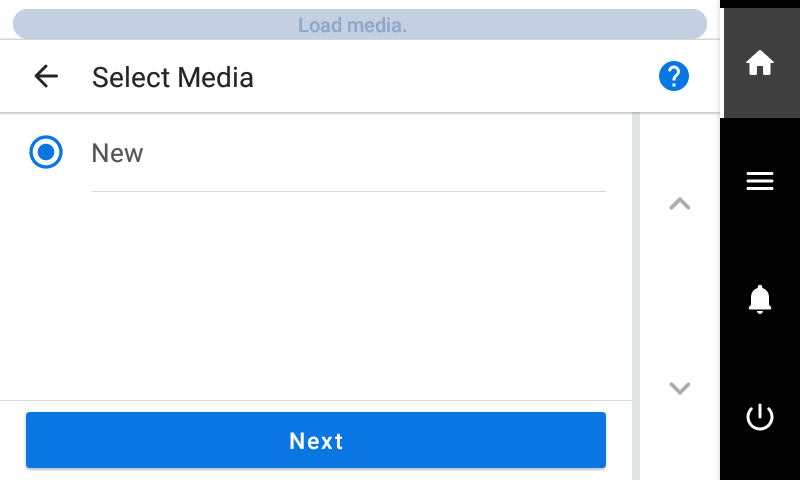
- Insira o nome do papel novo e toque em OK.
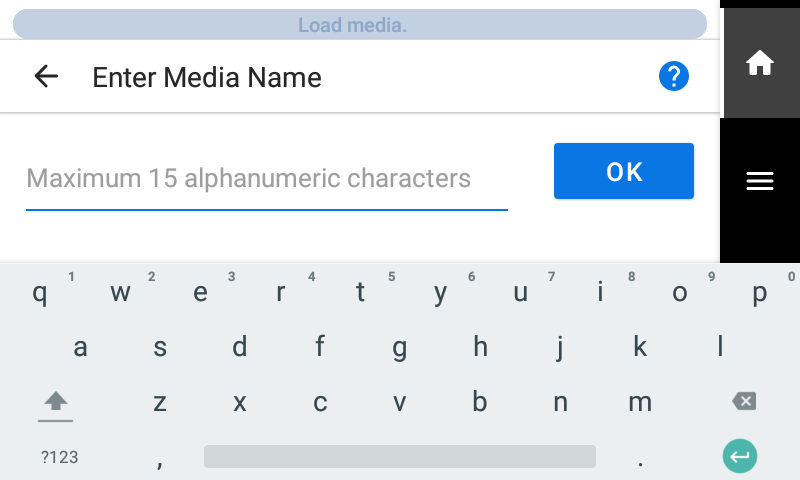
- Toque em Próximo.
- A tela Método de configuração aparece. Selecione se deseja usar a unidade de bobinamento.
- Toque em Iniciar configuração.O carro de corte se move e detecta a largura do papel e as posições dos fixadores de papel. Essa operação é chamada de inicialização.
-
Quando Não foi possível detectar o papel automaticamente. Configure manualmente a área de impressão. aparece, use o seguinte procedimento para fazer as configurações.
NOTA Esta mensagem pode aparecer quando é configurado um papel com alta refletância.